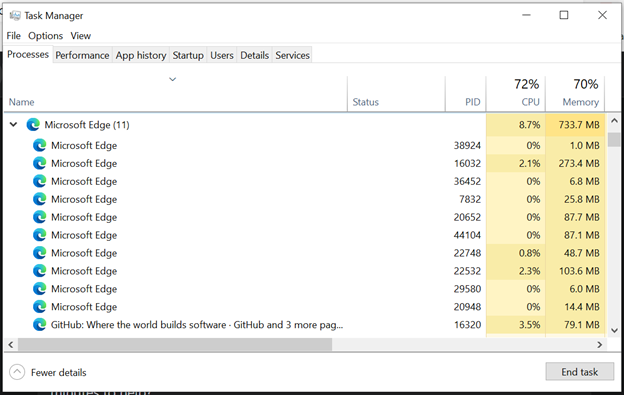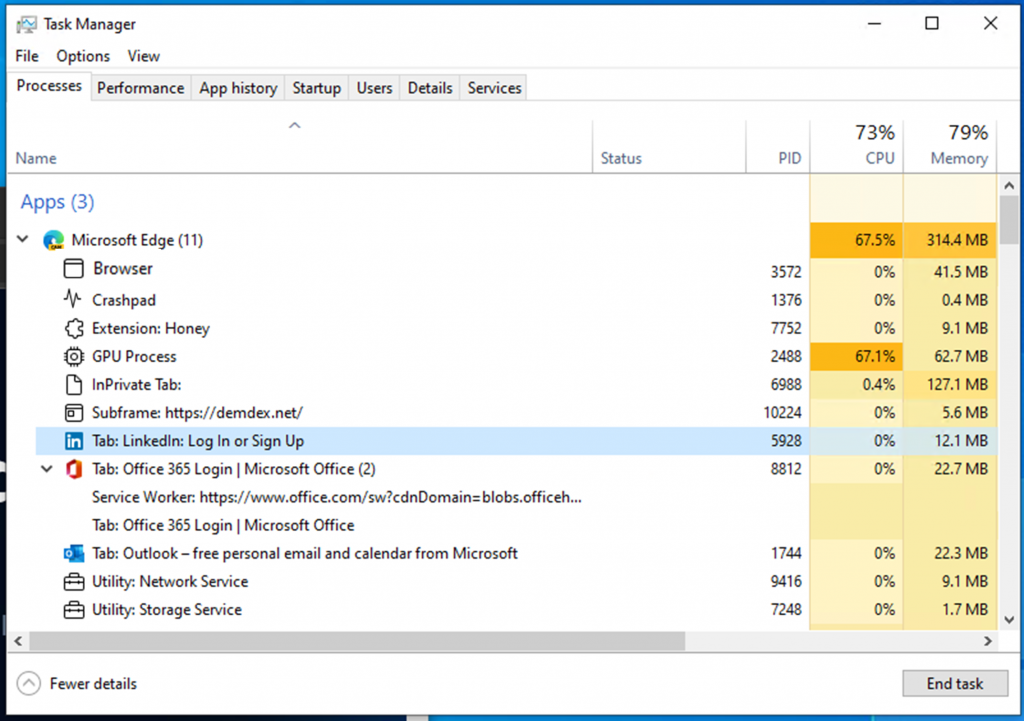Le prestazioni sono essenziali per il tuo successo, il che le rende fondamentali per il nostro. Per garantire che il browser non ti rallenti, teniamo sempre a mente le prestazioni mentre continuiamo a migliorare Microsoft Edge. Stiamo anche lavorando per aiutarti a capire in che modo Microsoft Edge utilizza le risorse sul tuo dispositivo per offrire una navigazione web veloce ed efficiente.
Supponiamo che un giorno stai navigando in Internet e improvvisamente il tuo computer inizi a rallenta, la ventola si accende e il computer si surriscalda. Non sei sicuro di quale sia la causa del problema, quindi apri Task Manager di Windows per provare a diagnosticare il problema. Quando apri Task Manager di Windows, fai fatica a capire cosa sta usando le risorse del tuo browser, quindi ti ritrovi a chiudere le schede in modo casuale nella speranza che risolva il tuo problema di prestazioni.
Non capisci cosa sta succedendo sul tuo computer può essere una situazione molto frustrante e vogliamo migliorare questa esperienza per te durante l’utilizzo di Microsoft Edge. Con questo in mente, abbiamo apportato miglioramenti al modo in cui Microsoft Edge è rappresentato in Task Manager di Windows. Le modifiche sono ora disponibili per gli addetti ai lavori che eseguono l’autohosting di Windows 11 e sono nella versione stabile di Edge 94. Il nostro obiettivo con questi miglioramenti è consentirti di capire meglio dove stanno andando le tue risorse e aiutarti a prendere decisioni informate in caso di problemi di prestazioni.
Miglioramenti per Microsoft Edge in Task Manager di Windows
Attualmente, quando apri Task Manager di Windows ed espandi Microsoft Edge nella scheda Processi, viene visualizzato un elenco di processi denominato Microsoft Edge.
Ecco come appare attualmente:
Con gli ultimi miglioramenti a Task Manager di Windows, ora sarai vedere una visualizzazione dettagliata dei processi di Microsoft Edge. Se non hai dimestichezza con l’architettura multiprocesso di Microsoft Edge, puoi trovare una spiegazione di facile comprensione qui. In questo post del blog imparerai perché Microsoft Edge ha più processi in esecuzione, qual è lo scopo di ogni processo e i vantaggi di un’architettura multi-processo.
Ecco come viene rappresentato Microsoft Edge in Attività di Windows Manager, con gli ultimi miglioramenti:
I miglioramenti includono:
Per il processo del browser, il processo GPU e il processo del crashpad, vedrai il tipo di processo con un nome e un’icona descrittivi (come”Browser”,”Processo GPU”o”Crashpad). Per i processi di utilità, plug-in ed estensione, vedrai il tipo di processo e il nome del servizio, del plug-in o dell’estensione. Per i processi di rendering: per le schede vedrai la parola”scheda”e il nome e l’icona del sito (Nota: per le schede InPrivate, il nome del sito verrà rimosso e l’icona verrà aggiornata a un’icona di scheda predefinita) Per i frame secondari (utilizzati in genere per gli annunci ), vedrai la parola”sottoframe”, seguita dall’URL del sottoframe Tutti i lavoratori dedicati e gli addetti ai servizi verranno elencati
Le righe in Microsoft Edge in Task Manager di Windows non sono sempre un processo separato. Alcuni processi contengono più elementi e saranno rappresentati da più righe in Task Manager di Windows.
Esistono diversi modi per distinguere quali elementi sono nel proprio processo e quali elementi condividono un processo.
Identificazione di singoli elementi in un processo
Gli elementi che corrispondono a un singolo processo non hanno alcuna freccia accanto all’icona.
Quando si fa clic, viene evidenziata solo una riga.
Ogni riga avrà il proprio utilizzo delle risorse.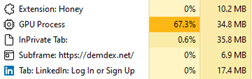
Quando si fa clic su”Termina attività”, la singola riga evidenziata viene chiusa.
Identificazione di più elementi che condividono un processo:
Una freccia accanto all’icona indica che l’elemento condivide un processo con altri elementi. Alla fine del titolo, ci sarà anche un numero tra parentesi che indica quanti altri elementi condividono quel processo. È possibile fare clic sulla freccia per espandere il processo
Quando il processo è compresso, la freccia punta a destra e vedrai solo uno degli elementi nel processo.![]()
Quando il processo viene espanso, la freccia punta verso il basso e lo farai vedere tutti gli elementi che condividono un processo con quell’elemento (gli elementi che vengono rivelati dopo aver fatto clic sulla freccia non avranno un’icona accanto).
Quando si fa clic e il processo viene compresso, viene evidenziata solo una riga.
Quando si fa clic e il processo viene espanso, vengono evidenziati tutti gli elementi che condividono un processo.
Poiché più elementi condividono un processo, l’elemento con la freccia accanto ti mostrerà l’utilizzo totale delle risorse per quel processo. Quando viene espanso, l’utilizzo delle risorse per le righe rimanenti rimane vuoto.
Quando si fa clic su”Termina attività”, tutte le righe evidenziate quando un processo viene espanso verranno chiuse. Puoi chiudere solo i processi, non i singoli elementi in Task Manager di Windows.
Fine delle attività
Al termine delle attività, a seconda del processo che stai terminando, vedrai comportamenti diversi. Alcuni esempi di ciò che potresti vedere sono:
Processo del browser: tutti i processi relativi a quell’istanza di Microsoft Edge verranno chiusi. Processo GPU, processi di utilità: i processi si chiuderanno e si riavvieranno. Quando i processi si chiudono, potresti vedere una breve modifica nella finestra di Microsoft Edge. Ad esempio, quando il processo della GPU viene chiuso, la finestra di Microsoft Edge diventa brevemente nera e torna alla normalità una volta riavviato il processo e quando il processo dell’utilità audio viene chiuso, se stai ascoltando musica, l’audio si interromperà brevemente e tornerà alla normalità una volta riavviato il processo. Processi di rendering: il processo verrà chiuso. Se il processo contiene schede, tutte le schede del processo verranno sostituite con una pagina di errore che dice”Questa pagina ha un problema”. Se il processo contiene sottoframe, i sottoframe visibili verranno sostituiti con un’icona di scheda bloccata. Per invisibile frame secondari, probabilmente non vedrai alcuna differenza, ma la pagina potrebbe essere influenzata in qualche modo.Processi di estensioni e plug-in: nell’angolo in basso a destra dello schermo verrà visualizzato un fumetto che indica che l’estensione o il plug-in ha si è arrestato in modo anomalo e ti chiederà se desideri ricaricare l’estensione o il plug-in. Processi del crashpad: il processo verrà chiuso. Gli arresti anomali in Microsoft Edge potrebbero essere segnalati con altri mezzi. Lavoratori dedicati/lavoratori dei servizi: la funzionalità di una scheda potrebbe interrompersi.
Miglioramenti al Task Manager del browser
Se hai familiarità con il Task Manager in Microsoft Edge, che può essere aperto premendo Maiusc+Esc mentre sei in Microsoft Edge o andando nell’angolo superiore del browser e selezionando Impostazioni e altro (…) > Più strumenti > Gestione attività del browser, vedrai che i miglioramenti apportati a Gestione attività di Windows sono simili. Volevamo fornire lo stesso livello di dettaglio in Gestione attività di Windows come in Gestione attività browser per aiutarti a capire meglio dove stanno andando le tue risorse e per aiutarti a prendere decisioni informate quando si verificano problemi di prestazioni.
Una cosa da notare è che Task Manager di Windows mostra un valore di memoria diverso rispetto a Browser Task Manager. Se vuoi saperne di più su cosa rappresenta ciascun valore, lo spieghiamo in dettaglio nel post del blog Come analizzare l’utilizzo della memoria di Microsoft Edge su Windows e se in genere sei interessato a saperne di più su come il tuo browser gestisce la memoria, puoi saperne di più qui.
Prova le modifiche
Le modifiche sono ora disponibili per gli addetti ai lavori che eseguono l’hosting automatico di Windows 11 e sono nella versione stabile di Edge 94. Se sei interessato a provare i miglioramenti e non sei un Windows Insider, puoi registrarti per diventarlo qui e puoi trovarlo l’annuncio ufficiale di Windows qui.
Ci piacerebbe conoscere la tua esperienza nella risoluzione dei problemi di Microsoft Edge con i miglioramenti apportati a Task Manager di Windows. Se desideri condividere la tua esperienza/feedback, puoi farlo facendo clic con il pulsante destro del mouse in qualsiasi punto di Microsoft Edge in Task Manager di Windows e quindi facendo clic su”Fornisci feedback”. Questo pulsante avvierà l’hub di feedback di Windows. Puoi anche inviare feedback direttamente tramite Microsoft Edge andando su Impostazioni e altro… > Guida e feedback > Invia feedback o premendo Maiusc+Alt+I su un dispositivo Windows dopo aver fatto clic sul browser finestra.
Ci auguriamo che questi miglioramenti ti piacciano e non vediamo l’ora di avere tue notizie!
– Allison Pastewka, Program Manager, Microsoft Edge